Thêm Tìm kiếm trên Google Hình ảnh bằng Trình đơn ngữ cảnh trong Windows 11/10
Bài đăng này chỉ cho bạn hướng dẫn về cách thêm Tìm kiếm trên Google Hình ảnh(Search on Google Images) bằng Trình đơn ngữ cảnh(Context Menu) trong Windows 11/10 . Thao tác này sẽ cho phép bạn nhấp chuột phải vào hình ảnh và trực tiếp tìm kiếm trên Google Hình ảnh(Google Images) để thực hiện tìm kiếm hình ảnh ngược lại(reverse image search) .
Tìm kiếm Hình ảnh Đảo ngược(Reverse Image Search) về cơ bản là một kỹ thuật tìm kiếm mà bạn có thể tải lên tệp hình ảnh dưới dạng truy vấn tìm kiếm và sau đó nó tìm ra tất cả các hình ảnh tương tự trực quan như hình ảnh đầu vào từ web. Vì vậy, bạn có thể tìm kiếm các hình ảnh tương tự trực quan trên Google Hình ảnh(Google Images) từ menu ngữ cảnh của hình ảnh và bạn thậm chí không cần phải mở trình duyệt web để làm điều đó.
Trong bài viết này, tôi sẽ chỉ cho bạn một phương pháp và các bước để thực hiện tìm kiếm hình ảnh ngược trên Google Hình ảnh(Google Images) từ Windows Explorer . Vì vậy, tôi sẽ sử dụng ứng dụng bên thứ ba tiện dụng này có tên là GoogleImageShell . Bạn cần tải xuống chương trình mở rộng shell này và cài đặt nó trên PC chạy Windows 11/10 của mình. Và khi bạn cài đặt nó trên máy tính của mình, một tùy chọn tìm kiếm sẽ được thêm vào menu ngữ cảnh của hình ảnh. Khi bạn nhấp vào tùy chọn đã thêm, bạn sẽ thấy các kết quả hình ảnh tương tự được hiển thị trong trình duyệt web mặc định của bạn trong vài giây. Đơn giản(Simple) phải không?
Bây giờ, chúng ta hãy xem các bước chính xác để nhấp chuột phải vào hình ảnh để trực tiếp tìm kiếm trên Google Hình ảnh(Google Images) .
Thêm Tìm kiếm(Add Search) trên Google Hình ảnh(Google Images) bằng Trình đơn ngữ cảnh(Context Menu) trong Windows
Dưới đây là các bước cơ bản để nhấp chuột phải vào hình ảnh để tìm kiếm trên Google Hình ảnh(Google Images) bằng GoogleImageShell :
- Tải xuống(Download) ứng dụng GoogleImageShell .
- Cài đặt GoogleImageShell(Install GoogleImageShell) bằng cách tùy chỉnh một số tùy chọn có thể định cấu hình bao gồm văn bản menu ngữ cảnh, định dạng hình ảnh được liên kết, tìm kiếm bằng tên tệp, v.v.
- Chuyển đến thư mục hình ảnh nguồn bằng Windows Explorer .
- Chỉ cần nhấp chuột phải vào tệp hình ảnh.
- Từ menu ngữ cảnh đã mở, nhấn vào tùy chọn Tìm kiếm(Search) trên Google Hình ảnh(Google Images) .
Chúng ta hãy thảo luận chi tiết các bước này!
Trước tiên, hãy tải xuống ứng dụng tiện dụng và nhẹ này GoogleImageShell(GoogleImageShell) từ github.com . Sau đó, cài đặt nó trên PC của bạn bằng cách nhấp đúp vào tệp ứng dụng đã tải xuống.
Trước khi cài đặt, bạn có thể định cấu hình các tùy chọn khác nhau bao gồm văn bản menu ngữ cảnh, Bao gồm tên tệp trong tìm kiếm, Thay đổi kích thước hình ảnh lớn trước khi tải lên, Định dạng tệp hình ảnh được liên kết( Context menu text, Include filename in search, Resize large image before uploading, Associated image file formats,) và Cài đặt cho tất cả người dùng(Install for all users) . Và sau đó, nhấp vào nút Cài đặt(Install) để hoàn tất cài đặt và nó sẽ thêm tùy chọn tìm kiếm trong menu ngữ cảnh của hình ảnh được hỗ trợ.

Bây giờ, hãy truy cập Windows File Explorer và sau đó mở thư mục nơi bạn đã lưu hình ảnh nguồn mà bạn muốn thực hiện tìm kiếm hình ảnh ngược. Sau đó, nhấp chuột phải vào hình ảnh và bạn sẽ thấy một tùy chọn có tên là Tìm kiếm trên Google Hình ảnh(Search on Google Images) (hoặc bất kỳ văn bản nào bạn đã nhập cho tùy chọn tìm kiếm) được thêm vào trình đơn ngữ cảnh.
Xem: (See:) Cách tìm kiếm Hình ảnh theo Màu trong Google.(How to search Images by Color in Google.)

Tiếp theo, chỉ cần chọn tùy chọn trên và nó sẽ tải hình ảnh lên Google Hình ảnh(Google Images) . Trong một thời gian, bạn sẽ thấy tất cả các hình ảnh tương tự về mặt trực quan và các kết quả hình ảnh khác trong trình duyệt web mặc định của mình. Bạn có thể xem ảnh chụp màn hình dưới đây để tham khảo.
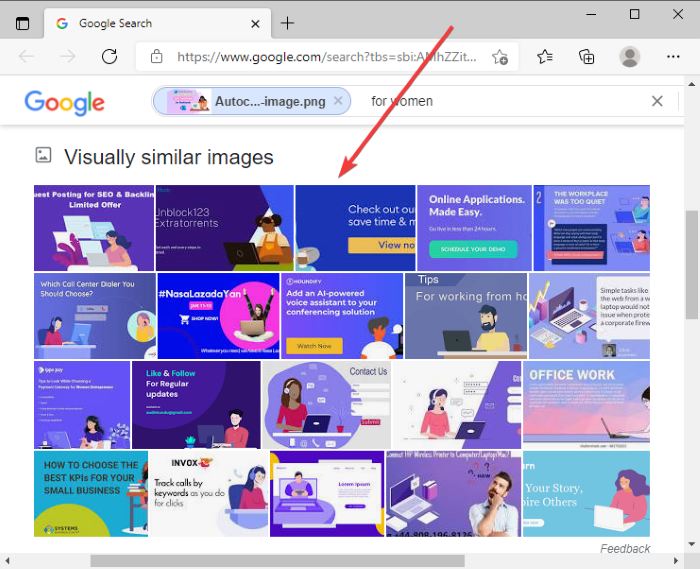
Đây là cách bạn có thể sử dụng công cụ mở rộng shell dễ sử dụng này để thoải mái thực hiện tìm kiếm hình ảnh ngược trên Google Hình ảnh(Google Images) bằng menu ngữ cảnh của hình ảnh. Bạn có thể sử dụng kết quả tìm kiếm hình ảnh như bạn muốn.
Ứng dụng này bổ sung và hoạt động với một số định dạng hình ảnh phổ biến bao gồm JPG , PNG , GIF và BMP . Ngoài ra, hãy lưu ý rằng tiện ích mở rộng shell này chỉ hoạt động với Google Hình ảnh(Google Images) chứ không phải cho các công cụ tìm kiếm khác.
Hãy đọc ngay bây giờ:(Now read:)
- Cách sử dụng tính năng Tìm kiếm hình ảnh trên web của ứng dụng Ảnh
- Khôi phục các nút Xem Hình ảnh và Tìm kiếm Bằng Hình ảnh trong kết quả Tìm kiếm Hình ảnh của Google.(Bring back View Image and Search By Image buttons in Google Image Search results.)
Related posts
Làm thế nào để thêm Settings để các Desktop context menu trong Windows 11/10
Windows 10 Image Preview bị thiếu từ Context Menu
Right-click Không hoạt động trên Start Menu or Taskbar trong Windows 10
Không thể nhấp chuột phải vào Desktop trên Windows 11/10
Cách mở Command Prompt trong một thư mục trong Windows 10
Làm thế nào để sử dụng hoặc Disable Bing Search trong Windows 10 Start Menu Box
Add Run item đến Sandbox Context Menu trong Windows 10
Xóa Move thành OneDrive từ Context Menu trong Windows 10
Add Open Windows Terminal để ANY Profile mở trong Context Menu
Remove hoặc thêm Google Drive, Dropbox and OneDrive để Context Menu
Replace PowerShell với Command Prompt trong Context Menu trong Windows 10
Best miễn phí Vector Graphics Design software cho Windows 10
Remove or Add EFS File ownership từ Context Menu trong Windows 10
Image Editing Software and Editors miễn phí cho Windows 11/10
Add or Remove Open Trong Windows Terminal từ Context Menu
Cách Edit WebP Images trong Windows 11/10
Làm thế nào để thêm Personalize (Classic) để Context Menu trong Windows 10
Cách thêm PowerShell lên Context Menu trong Windows 10
Cách chuyển đổi Light or Dark mode khỏi menu ngữ cảnh trong Windows 10
Context Menu Biên tập: Add, Remove Context Menu mục trong Windows 11
